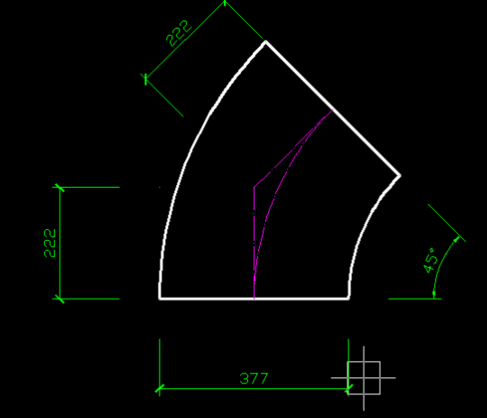CAD如何绘制出弯头
返回CAD如何绘制出弯头
1.打开CAD软件,在绘图区域画一条程度为1000的线段,并在两端点标注上AB;
2.以点A为起点再绘制一条程度为222的垂直线段,在上端点标注上C;
3.使用偏移命令将线段AC向右偏移188.5,得到一条新的线段,标注为DE;
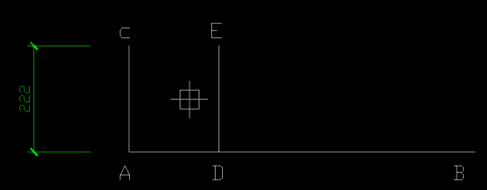
4.以点E为中心,使用旋转命令,将线段DE旋转67.5°后得到EF,再向上旋转67.5°得到EG;
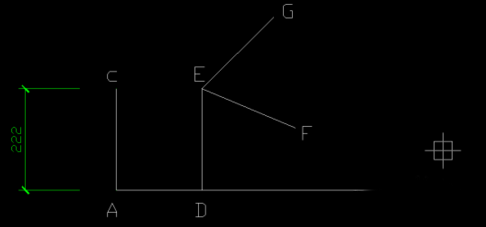
5.输入快捷键F按回车后,按住shift键同时点击AB和EF,是两条线段延长并相交;然后将BG两点相连;
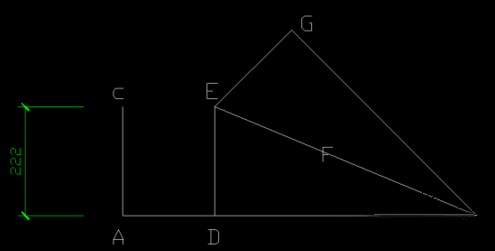
6. 以D点为中心,对AC线段镜像,得到线段HI;以B为圆心,HB为半径画圆。效果如下:
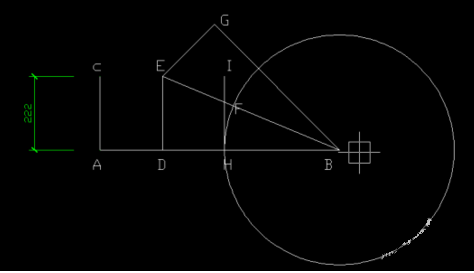
7. 选中上一步画好的圆,点击夹点,输入快捷键C,复制得到另外一个圆,延长该圆半径至BG;
8.最后使用剪切工具,将多余线段剪切掉,再改变图形线型,添加标注等操作得到想要的图形。